电脑能录音吗 用电脑自带录音机进行声音录制的步骤
更新时间:2024-03-12 13:51:10作者:xtliu
如今科技的发展给我们的生活带来了许多便利和创新,其中电脑作为一种重要的工具,不仅可以帮助我们完成各种任务,还能够实现许多我们想象不到的功能。其中之一就是电脑的录音功能。许多人或许疑惑,电脑能否像我们常见的录音机一样进行声音录制呢?答案是肯定的。通过使用电脑自带的录音机软件,我们可以轻松地进行声音的录制和保存。接下来我们将一起探讨一下使用电脑自带录音机进行声音录制的步骤。
步骤如下:
1.首先第一步,找到电脑右下角的这个喇叭图标,右键会出现下图
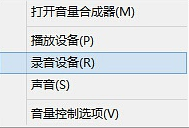
2.然后开启立体声卡..这个是自带的
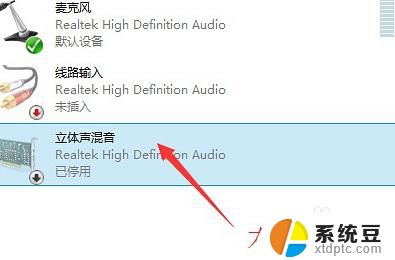
3.设置为默认的设备
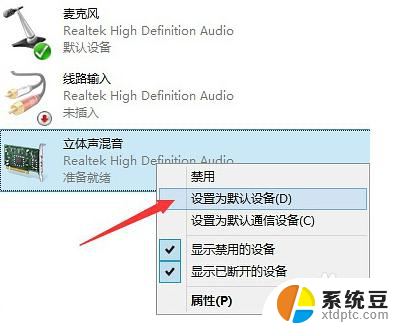
4.Win + R 打开运行,输入“ soundrecorder”不含引号
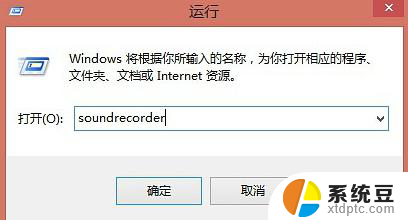
5.出现录音机,点击开始录制就可以录制声音了。

6.注意:可以在“录音机”或“媒体播放机”中播放录制的声音文件。

以上就是电脑是否可以录音的全部内容,如果你遇到了相同的问题,可以参考本文中介绍的步骤来进行修复,希望对大家有所帮助。
电脑能录音吗 用电脑自带录音机进行声音录制的步骤相关教程
- 苹果电脑录屏有声音吗 Mac录屏软件带声音
- 录屏的麦克风是录自己的声音吗 怎样设置电脑录屏时同时录入麦克风和系统声音
- 戴耳机能录屏到声音吗 手机录屏时如何录取耳机声音
- 苹果录制没有声音 苹果手机录屏功能没有声音怎么解决
- iqoo录屏怎么录制内部声音 IQOO手机录屏功能如何调整录制声音大小
- 录屏怎么设置只录内部声音 ipad录屏内置声音怎么录制
- 用电脑如何录音 电脑如何录音软件
- 话筒内置录音功能 如何在电脑上设置麦克风录音
- 声卡能录视频吗 外置声卡视频录制步骤
- 自带声卡的音箱 如何在电脑上使用内置声卡音箱
- 美版iphone12pro和国版有什么区别 iphone12pro美版和国行的配置差异
- 怎么关闭百度的无痕浏览 取消百度浏览器无痕浏览的方法
- 查询连接的wifi密码 电脑上查看WIFI密码步骤
- qq输入法符号怎么打 QQ拼音输入法如何打出颜文字
- 电脑屏幕如何锁屏快捷键 电脑锁屏的快捷键是什么
- 打印机脱机如何解决 打印机脱机显示怎么办
电脑教程推荐